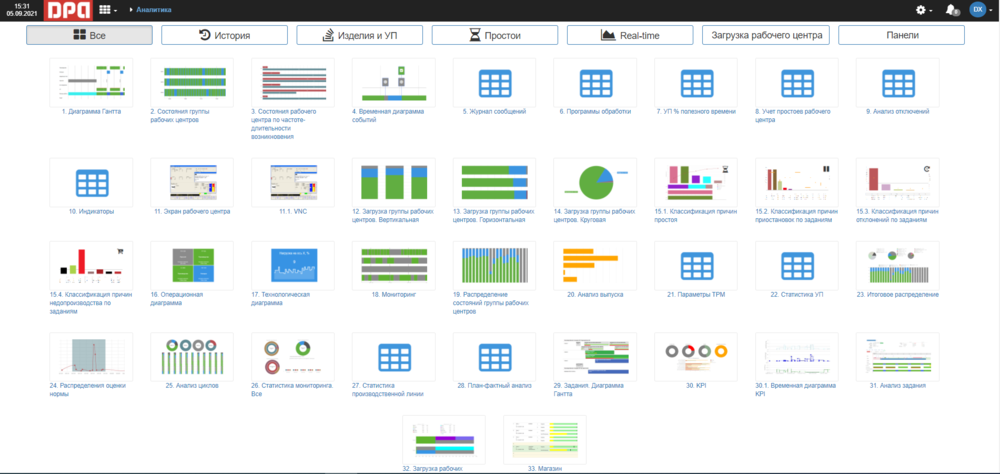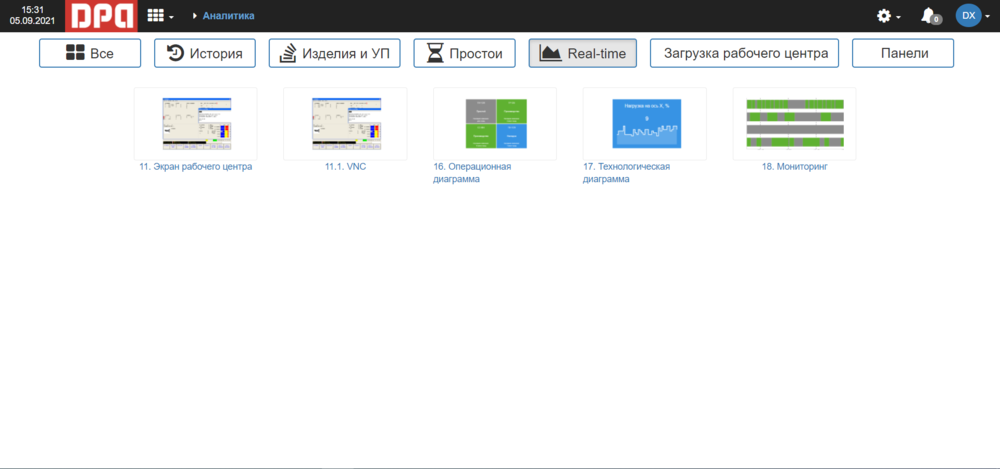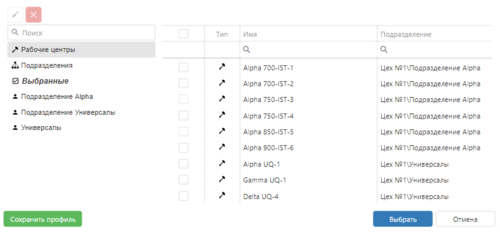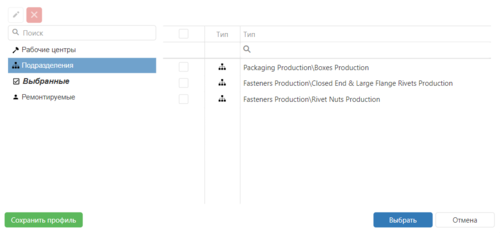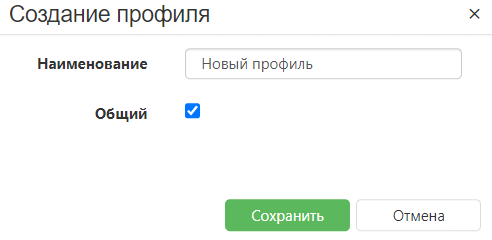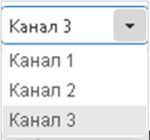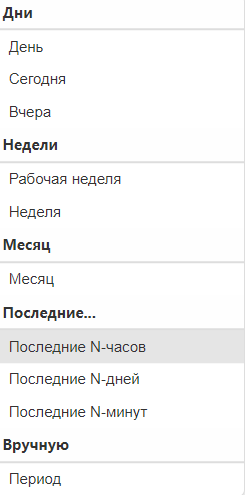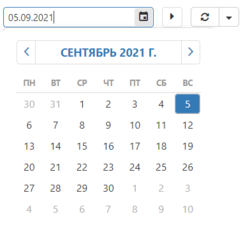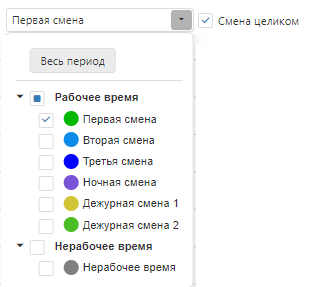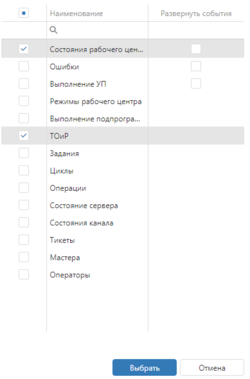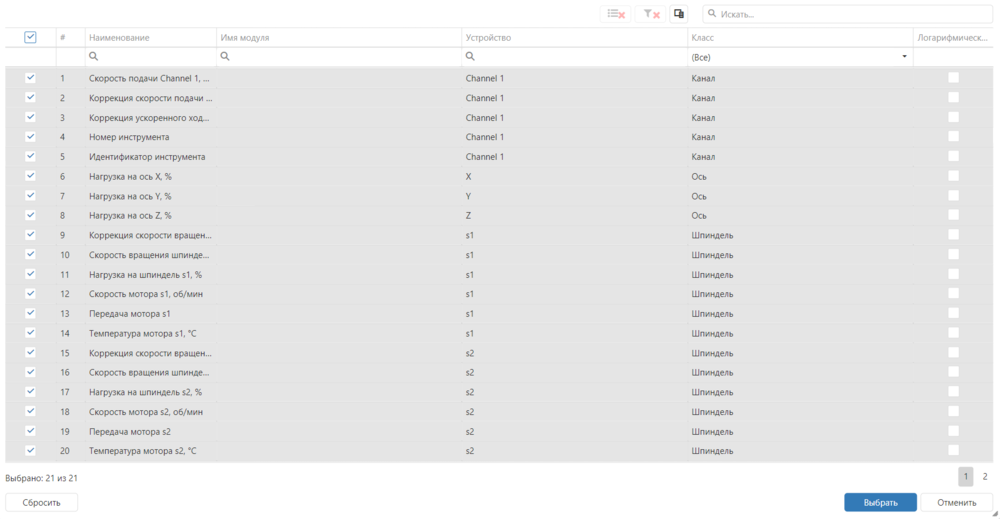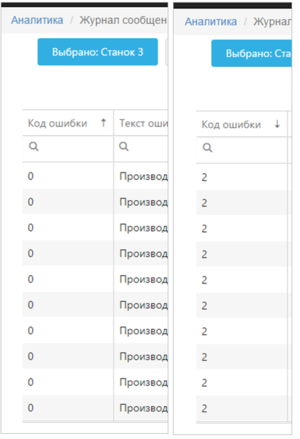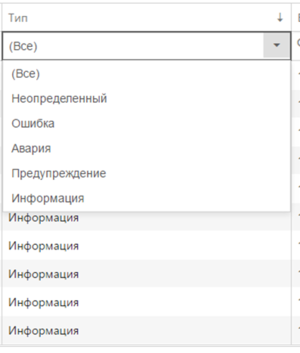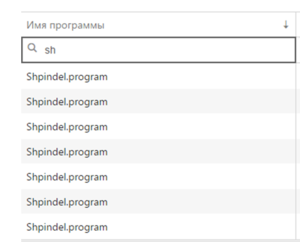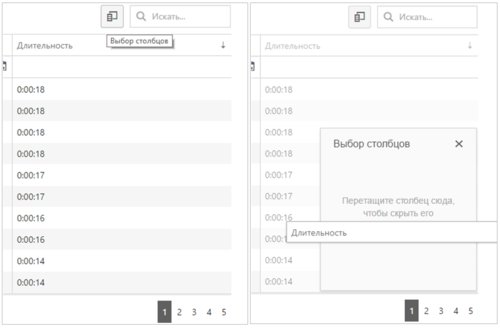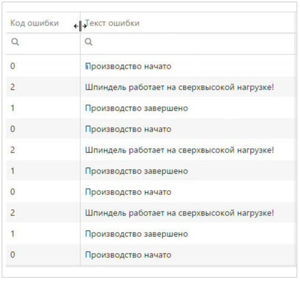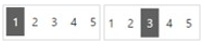Аналитика
Модуль аналитика предназначен для визуализации данных мониторинга (машинных данных и данных, вводимых пользователями) в табличном и графическом представлениях за период в прошлом и режиме приближенном к real-time. На момент актуализации данного раздела (в версии 5.5) в системе было доступно 33 аналитики. Для удобства навигации они объединены в группы:
- История - история работы оборудования за период
- Изделия и УП - анализ выпуска и циклов выполнения управляющих программ
- Простои - анализ простоев и статистики распределения причин простоев
- Real-time - состояние оборудования в режиме приближенном к real-time
- Загрузка рабочего центра - данные о работе оборудования за период
- Панели - визуализация KPI
Перейдите: Главное меню -> Аналитики. Для перехода между группами нажмите на имя соответствующей группы. Нумерация в именах аналитик сквозная и сохраняется при переходе между группами.
Содержание
- 1 Фильтрация данных
- 2 Работа с табличными представлениями
- 3 Выгрузка данных в excel
- 4 Описание аналитик
- 4.1 1. Диаграмма Гантта
- 4.2 2. Состояние группы рабочих центров
- 4.3 3. Состояние рабочего центра по частоте-длительности возникновения
- 4.4 4. Временная диаграмма событий
- 4.5 5. Журнал сообщений
- 4.6 6. Программы обработки
- 4.7 7. УП % полезного времени
- 4.8 8. Учет простоев рабочего центра
- 4.9 9. Анализ отключений
- 4.10 10. Индикаторы
- 4.11 11. Экран рабочего центра
- 4.12 12. Загрузка группы рабочих центров. Вертикальная
- 4.13 13. Загрузка группы рабочих центров. Горизонтальная
- 4.14 14. Загрузка группы рабочих центров. Круговая
- 4.15 15.1 Классификация причин простоя
- 4.16 15.2 Классификация причин приостановок по заданиям
- 4.17 15.1 Классификация причин отклонений по заданиям
- 4.18 16. Операционная диаграмма
- 4.19 17. Технологическая диаграмма
- 4.20 18. Мониторинг
- 4.21 19. Распределение состояния группы рабочих центров
- 4.22 20. Анализ выпуска
- 4.23 21. Параметры TPM
- 4.24 22. Статистика УП
- 4.25 23. Итоговое распределение
- 4.26 24. Распределение оценки нормы
- 4.27 25. Анализ циклов
- 4.28 26. Статистика мониторинга
- 4.29 27. Статистика производственной линии
- 4.30 28. План-фактный анализ
- 4.31 29. Задания. Диаграмма Гантта
- 4.32 30. KPI
- 4.33 30.1. Временная диаграмма KPI
- 4.34 31. Анализ задания
- 4.35 32. Загрузка рабочих центров (с причинами простоев и наладок)
- 4.36 33. Магазин
Фильтрация данных
Для начала работы с представлением данных необходимо указать, информация о каких единицах оборудования должна быть выведена на экран. В зависимости от вида аналитика может быть построена по одному или нескольким рабочим центрам или строго по подразделению/подразделениям. Нажмите кнопку «Рабочий центр/Подразделение», в открывшейся иерархической структуре выберите рабочий центр/центры и нажмите кнопку «Выбрать».
Если при работе с аналитиками вы часто выбираете одно и то же оборудование, вы можете сохранить выбор, воспользовавшись функцией создания профиля. Для этого после выбора оборудования, нажмите кнопку "Сохранить профиль", затем введите имя профиля, укажите, будет ли он доступен другим пользователям (флаг "Общий") и нажмите "Сохранить", в дальнейшем вы сможете воспользоваться этим профилем.
Окно выбора рабочего центра поддерживает все функции работы с табличными представлениями данных.
Для работы с многоканальным оборудованием требуется указать, информацию о параметрах работы какого канала должна быть выведена на экран (если данные выводимые на аналитику специфичны для разных каналов, этот фильтр будет доступен). Нажмите стрелку выпадающего списка «Канал», в открывшейся выпадающем списке выберите искомую позицию (изначально все аналитики строятся для канала по умолчанию).
Для изменения периода формирования выборки воспользуйтесь выпадающим списком (период формирования по умолчанию задан для всех аналитик, кнопка имеет советующее наименование, как правило "День/Сегодня") и полем ввода типа «Календарь».
Дополнительно аналитики, связанные с визуализацией данных о работе по заданию поддерживают фильтрацию по сменам или флаги "Рабочее время"/"Расписание".
Фильтры позволяют ограничить объем выводимых данных, определенными условиями, а флаги позволяют подсветить данные, относящиеся к указанным периодам цветом. Фильтр смена на аналитиках дополнен флагом "Смена целиком", данный флаг расширит заданный период формирования, если он не совпадает с границей выбранных смен. Настройка сменного расписания производится посредством заполнения соответствующего раздела модуля структуры предприятия.
DPA предоставляет доступ к функциям мониторинга станков, планирования и учета выпуска производства, работы с инструментом. Чтобы сосредоточиться на конкретной информации, вы можете ограничить объем выводимых данных: выберите фильтр "Типы состояний", выберите одну и более категорий данных, затем нажмите "Выбрать".
DPA предоставляет возможность планировать и регистрировать факт проведения ТОиР на оборудовании, выключив флаг "ТОиР" на аналитике вы сделаете доступным отображение данных о производимом/произведенном ремонте, при включении данного флага отображение ТОиР получает приоритет над состояниями "Производство", "Наладка", "Аварийный стоп" и "Простой", которые фиксируются на основании машинных данных и всегда фиксируются системой.
Система позволяет получать с оборудования информацию о параметрах работы: скорость шпинделя, скорость подачи, нагрузка на шпиндель и т.д. (перечень доступных индикаторов зависит от типа ЧПУ и характеристик конкретного рабочего центра). Нажмите кнопку «Индикаторы», в открывшемся меню выберите индикатор(ы), затем «Выбрать». Окно выбора индикаторов поддерживает все функции работы с табличными представлениями данных.
Фильтры, уникальные для конкретной аналитики описаны в соответствующем разделе.
Работа с табличными представлениями
Часть аналитик имеет табличный вид и поддерживает стандартные для табличных редакторов функции:
- сортировка
- поиск и фильтрация
- управление порядком и составом столбцов
Для сортировки записей нажмите на заголовок выбранного для сортировки столбца, направление сортировки будет указано стрелкой.
Для фильтрации записей, нажмите на выпадающий список расположенный под заголовком выбранного столбца.
Для поиска записей, введите условия поиска в строку поиска, отмеченную знаком «Лупа».
Для изменения количества отображаемых столбцов нажмите кнопку «Выбор столбцов», выберите столбец, который хотите скрыть и перетащите его в открывшуюся область.
Вернуть столбец на место или переместить его вы можете аналогичным способом.
Для изменения ширины столбцов подведите курсор к границе двух заголовков, зажмите левую кнопку мыши и потяните ив нужном направлении, по достижению желаемой ширины столбца отпустите кнопку.
Для перехода между страницами журнала, нажмите на номер интересующей страницы.
Выгрузка данных в excel
Для формирования печатной формы отчета нажмите кнопку «Отчеты» в правом верхнем углу экрана аналитики и выберите из выпадающего списка один из предложенных отчетов. Некоторые аналитики, например real-time не поддерживают выгрузку данных.
Описание аналитик
1. Диаграмма Гантта
Назначение: Диаграмма Гантта показывает динамику изменений, время и длительность, зарегистрированных событий на основе машинных данных, данных о состоянии сервера и пользовательских данных
Строится: за период времени
Количество рабочих центров: 1
Отображаемые данные: Состояния рабочего центра, Состояния канала рабочего центра, Ошибки, Управляющие программы, Подпрограммы, Индикаторы, Выполнение ТОиР, Работа по заданию, Работа по заданию детализованная до циклов, Работа по заданию детализованная до операций, Состояние сервера, Личные смены мастера и оператора, Активные тикеты (заявки от подразделения к подразделению) по рабочему центру
Всплывающие подсказки о событии содержат более детальную информацию. Например:
- при просмотре всплывающей подсказки о событии "Производство" вы можете просмотреть текст выполняемой в выбранный момент управляющей программы, для этого выберите пункт «Открыть УП»
- при просмотре всплывающей подсказки о событии "Простой"/"Наладка"/"Аварийный останов" (в зависимости от настроек), выберите пункт «Изменить причину простоя», заполните требуемые поля, при необходимости воспользуйтесь функцией разделения периодов простоя (кнопка "+"), затем нажмите "Сохранить".
2. Состояние группы рабочих центров
Назначение: Состояние группы рабочих центров показывает динамику изменений, время и длительность, зарегистрированных событий на основе машинных данных и пользовательских данных
Строится: за период времени
Количество рабочих центров: 1 и более
Отображаемые данные: Состояния рабочего центра, Выполнение ТОиР и Внедрения, Причины простоя
Всплывающие подсказки о событии содержат более детальную информацию. Например при просмотре всплывающей подсказки о событии "Простой"/"Наладка"/"Аварийный останов" (в зависимости от настроек), выберите пункт «Изменить причину простоя», заполните требуемые поля, при необходимости воспользуйтесь функцией разделения периодов простоя (кнопка "+"), затем нажмите "Сохранить".
3. Состояние рабочего центра по частоте-длительности возникновения
Назначение: Диаграмма состояний станка по частоте-длительности возникновения показывает общее количество зарегистрированных событий и суммарную длительность указанного количества событий (в разрезе типов событий)
Строится: за период времени
Количество рабочих центров: 1
Отображаемые данные: Состояния рабочего центра, Режимы работы рабочего центра, Ошибки, Управляющие программы, Подпрограммы.
4. Временная диаграмма событий
Назначение: Временная диаграмма событий показывает динамику изменений и длительность состояний рабочего центра.
Строится: за период времени
Количество рабочих центров: 1
Отображаемые данные: Состояния рабочего центра, Ошибки, Управляющие программы, Выполнение ТОиР, Работа по заданию, События: Выпуск, Загрузка УП, Результат сравнения УП после ее завершения, Статус УП, Статус завершения УП
5. Журнал сообщений
Назначение: Представляет информационные сообщения (ошибки, аварии, предупреждения и прочие) в табличном виде с возможностями фильтрации, поиска и сортировки.
Строится: за период времени
Количество рабочих центров: 1 и более
Отображаемые данные: Информационные сообщения (ошибки, аварии, предупреждения и прочие)
6. Программы обработки
Назначение: Представляет информацию о циклах выполнения управляющих программ (и выпуске связных изделий) в табличном виде с возможностями фильтрации, поиска и сортировки.
Строится: за период времени
Количество рабочих центров: 1 и более
Отображаемые данные: Управляющие программы, статусы управляющих программ, статусы завершения управляющих программ, выпуск изделий